أفضل 7 طرق لإصلاح خطأ تعذر إرسال حالة WhatsApp
يتيح لك WhatsApp Status مشاركة اللحظات المثيرة من حياتك اليومية كنصوص أو صور أو مقاطع فيديو أو صور GIF. ولكن ماذا يحدث عندما يستمر WhatsApp في مقاطعتك بخطأ “تعذر الإرسال” أثناء محاولتك تحميل حالتك؟ إذا كنت متأكدًا من أن اتصالك بالإنترنت على ما يرام وأعدت تشغيل التطبيق عدة مرات ، فاستخدم النصائح السبع لتحري الخلل وإصلاحه في هذا المنشور لإصلاح خطأ تعذر إرسال حالة WhatsApp.
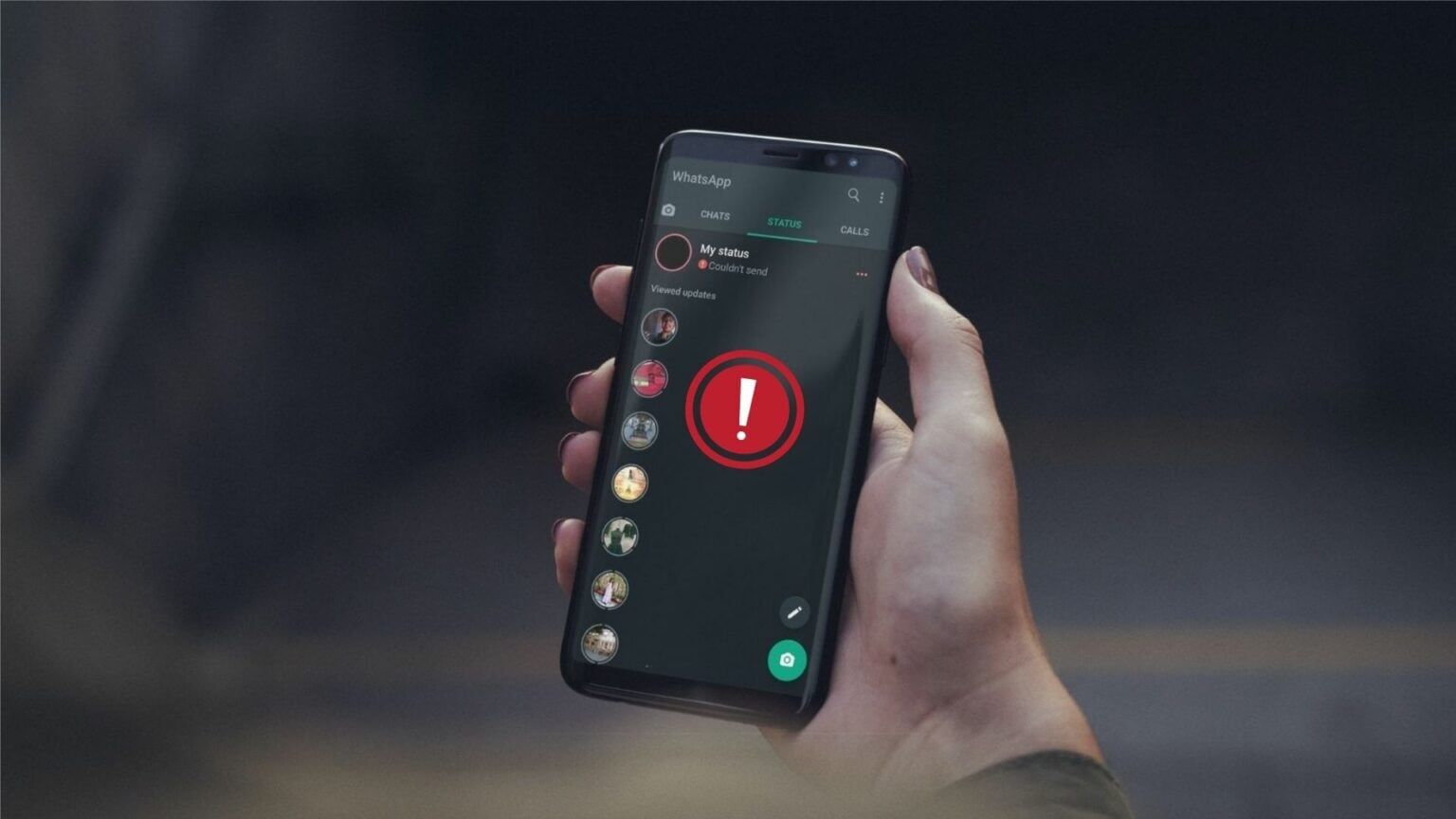
1. جرِّب صورة أو مقطع فيديو آخر
أولاً ، حاول تحميل صورة أو مقطع فيديو آخر. سيؤدي ذلك إلى التحقق مما إذا كانت المشكلة متعلقة بصورة معينة أو مقطع فيديو معين. يمكنك أيضًا محاولة نشر تحديث حالة مكتوب بدلاً من ذلك لمعرفة ما إذا كان ذلك يعمل أم لا.
2. تحقق من تنسيق الملف
يدعم WhatsApp تنسيقات الملفات الأكثر شيوعًا. إذا كانت الصورة أو مقطع الفيديو الذي تحاول مشاركته بتنسيق غير مدعوم أو إذا كان حجمه كبيرًا جدًا ، فقد يظهر لك خطأ “تعذر الإرسال” أثناء تحميله إلى حالة WhatsApp الخاصة بك. يحدث غالبًا مع ملفات الفيديو. إذا كان الفيديو الذي تحاول تحميله بتنسيق غير مدعوم ، فسيتعين عليك تحويله إلى أحد التنسيقات المدعومة (مثل MP4 و MKV و MOV وما إلى ذلك) ومحاولة تحميله مرة أخرى.
للتحقق من تنسيق مقطع فيديو على Android ، افتحه في تطبيق صور Google واسحب لأعلى لعرض تنسيق الفيديو وحجمه.
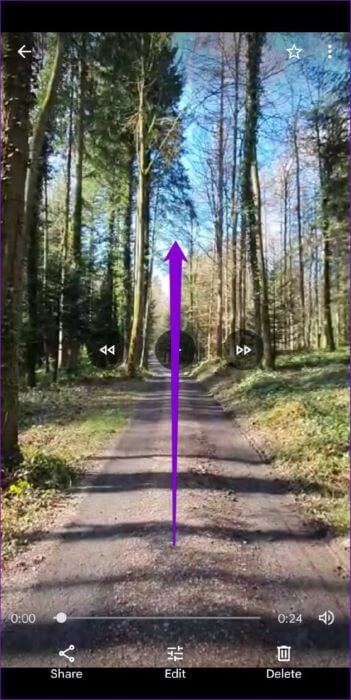
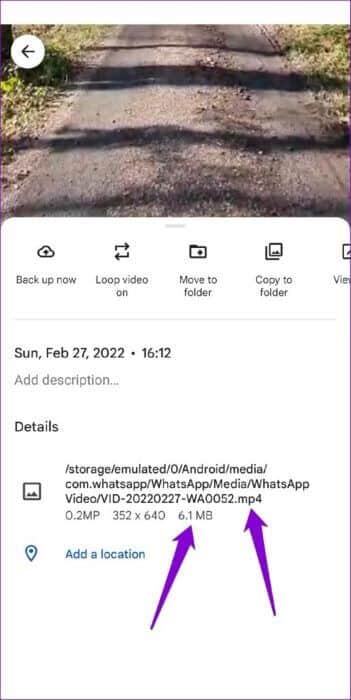
وبالمثل ، افتح مقطع الفيديو الخاص بك في تطبيق الصور إذا كنت تستخدم جهاز iPhone. اضغط على زر المعلومات في الأسفل وتحقق من حجم الفيديو وتنسيقه.
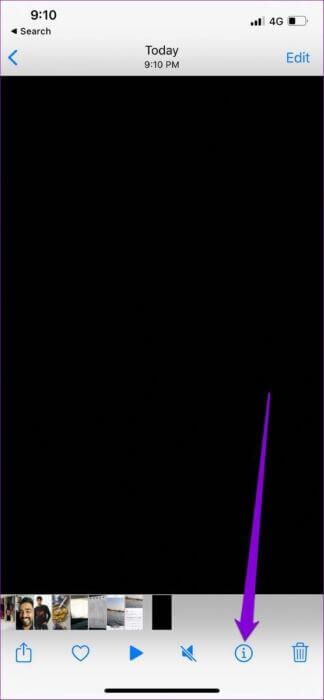
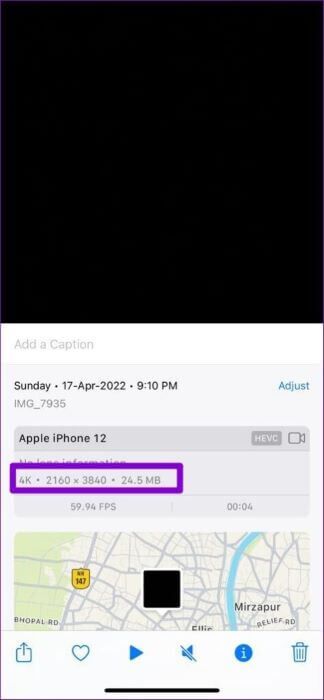
3. التحقق من أذونات التطبيق
بعد ذلك ، ستحتاج إلى التأكد من عدم تقييد تطبيق WhatsApp. على سبيل المثال ، إذا رفضت WhatsApp من استخدام بيانات الجوال في الخلفية أو قيدت استخدام البطارية ، فسيقوم هاتفك بتعليق عملية التحميل بمجرد تصغير التطبيق. إليك كيفية تغيير ذلك.
Android
الخطوة 1: اضغط لفترة طويلة على أيقونة WhatsApp وحدد معلومات التطبيق من القائمة التي تظهر.

الخطوة 2: اذهب إلى Mobile Data & Wi-Fi. قم بالتبديل على المفاتيح الموجودة بجوار بيانات الخلفية واستخدام البيانات غير المقيد.
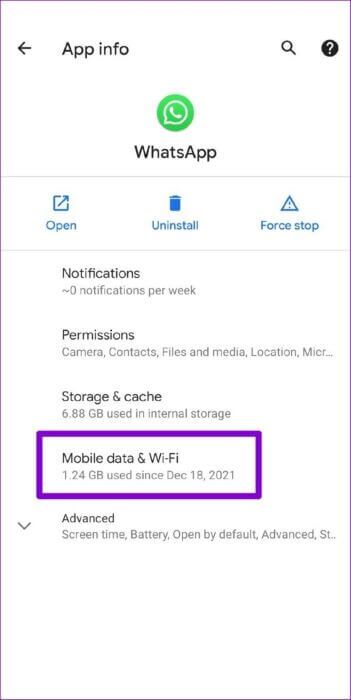
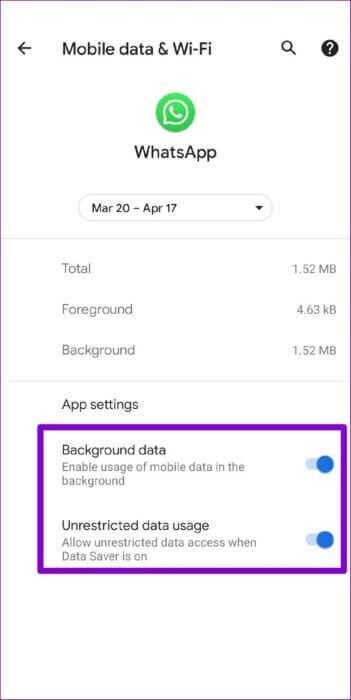
خطوة 3: ارجع إلى صفحة معلومات التطبيق ، وانقر على البطارية وأزل أي قيود.
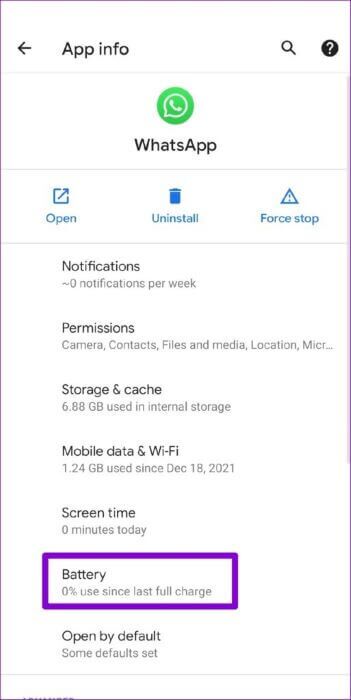
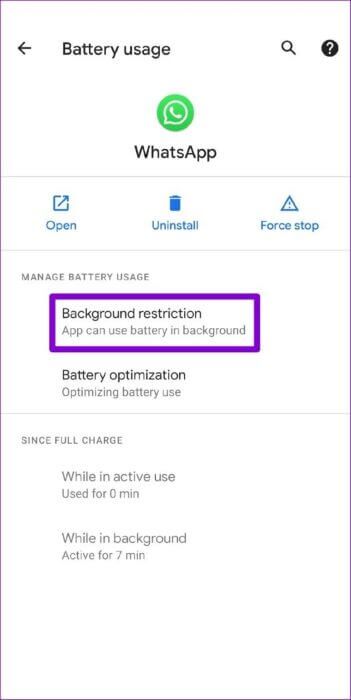
iPhone
الخطوة 1: افتح الإعدادات على iPhone وانتقل لأسفل للنقر على WhatsApp.
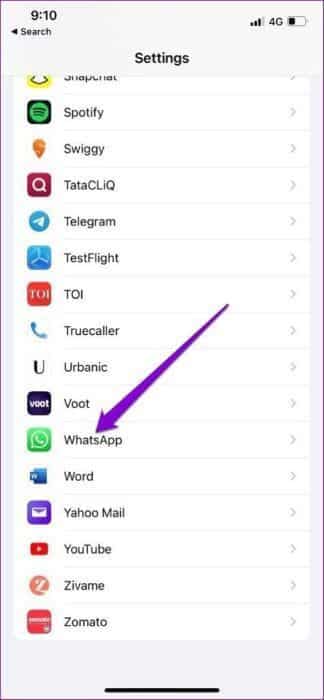
الخطوة 2: تأكد من تمكين المفتاح الموجود بجوار Mobile Data and Background App Refresh.
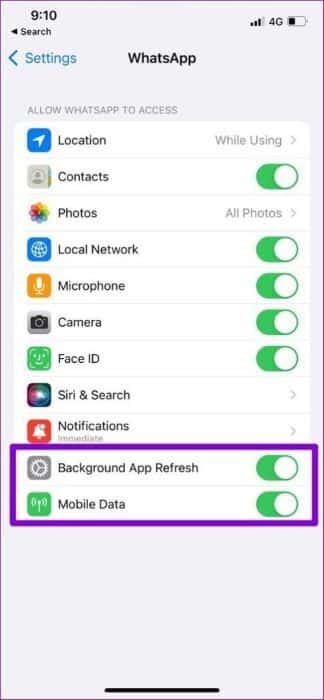
4. تعيين التاريخ والوقت الصحيحين على هاتفك
يعتمد WhatsApp على التاريخ والوقت على هاتفك للاتصال ومزامنة البيانات مع الخادم الخاص به. لذلك ، إذا تم ضبط هاتفك على تاريخ أو وقت غير صحيح ، فقد يفشل WhatsApp في الاتصال بخادمه ويظهر خطأ “تعذر الإرسال”.
بدلاً من تغييره يدويًا ، يجب عليك تكوين هاتفك لاستخدام الوقت الذي توفره الشبكة. إليك الطريقة.
Android
الخطوة 1: افتح تطبيق الإعدادات على جهاز Android وانتقل إلى النظام.
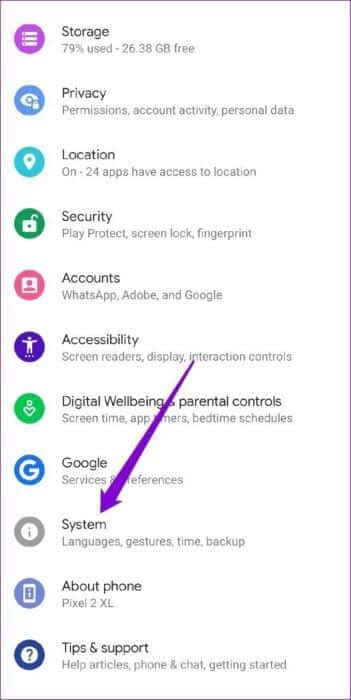
الخطوة 2: اضغط على خيار التاريخ والوقت وقم بالتبديل بين المفاتيح بجوار “استخدام الوقت المقدم من الشبكة” و “استخدام المنطقة الزمنية المقدمة من الشبكة”.
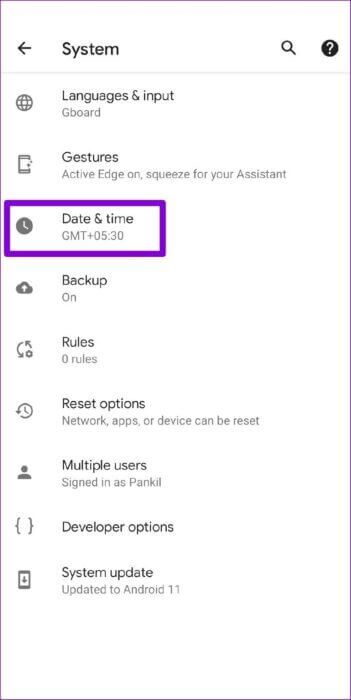
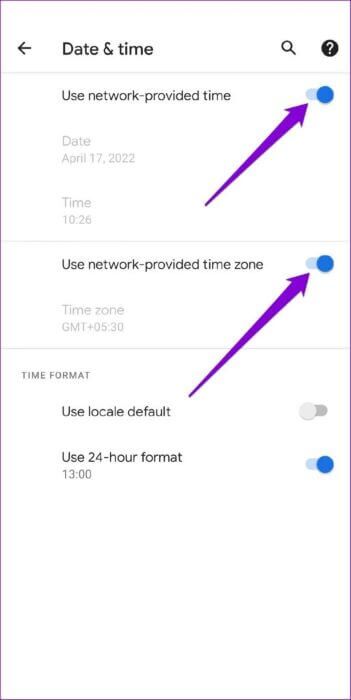
iPhone
الخطوة 1: قم بتشغيل تطبيق الإعدادات على جهاز iPhone الخاص بك وانتقل إلى عام.
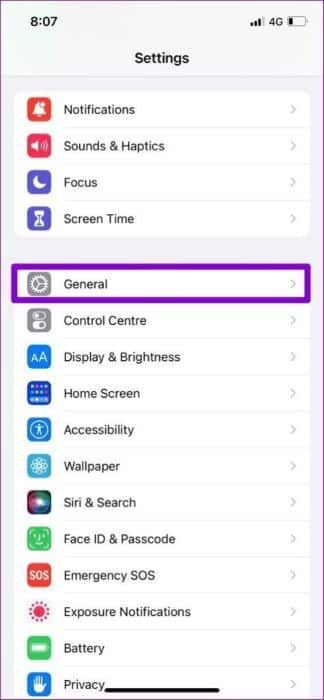
الخطوة 2: اضغط على التاريخ والوقت. قم بتبديل المفتاح الموجود بجوار الإعداد تلقائيًا.
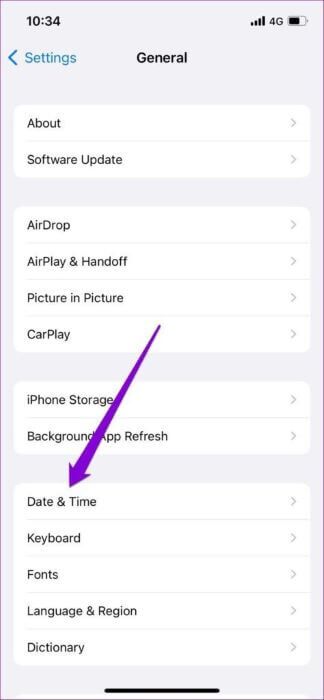
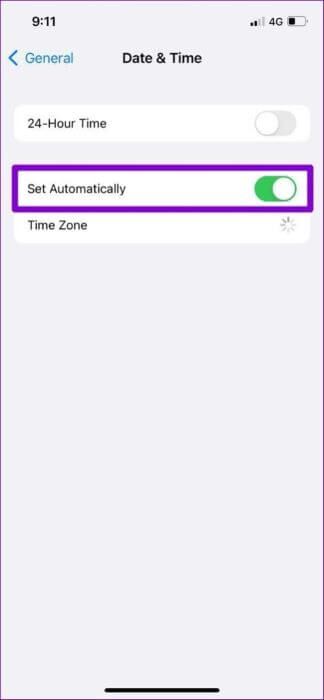
5. افحص جهاز كشف الغبار
في بعض الأحيان ، يمكن أن تؤدي المشكلات المتعلقة بخوادم WhatsApp أيضًا إلى ظهور الخطأ “تعذر الإرسال”. يمكنك زيارة موقع ويب مثل Downdetector لمعرفة ما إذا كان الآخرون يواجهون مشكلات مماثلة.
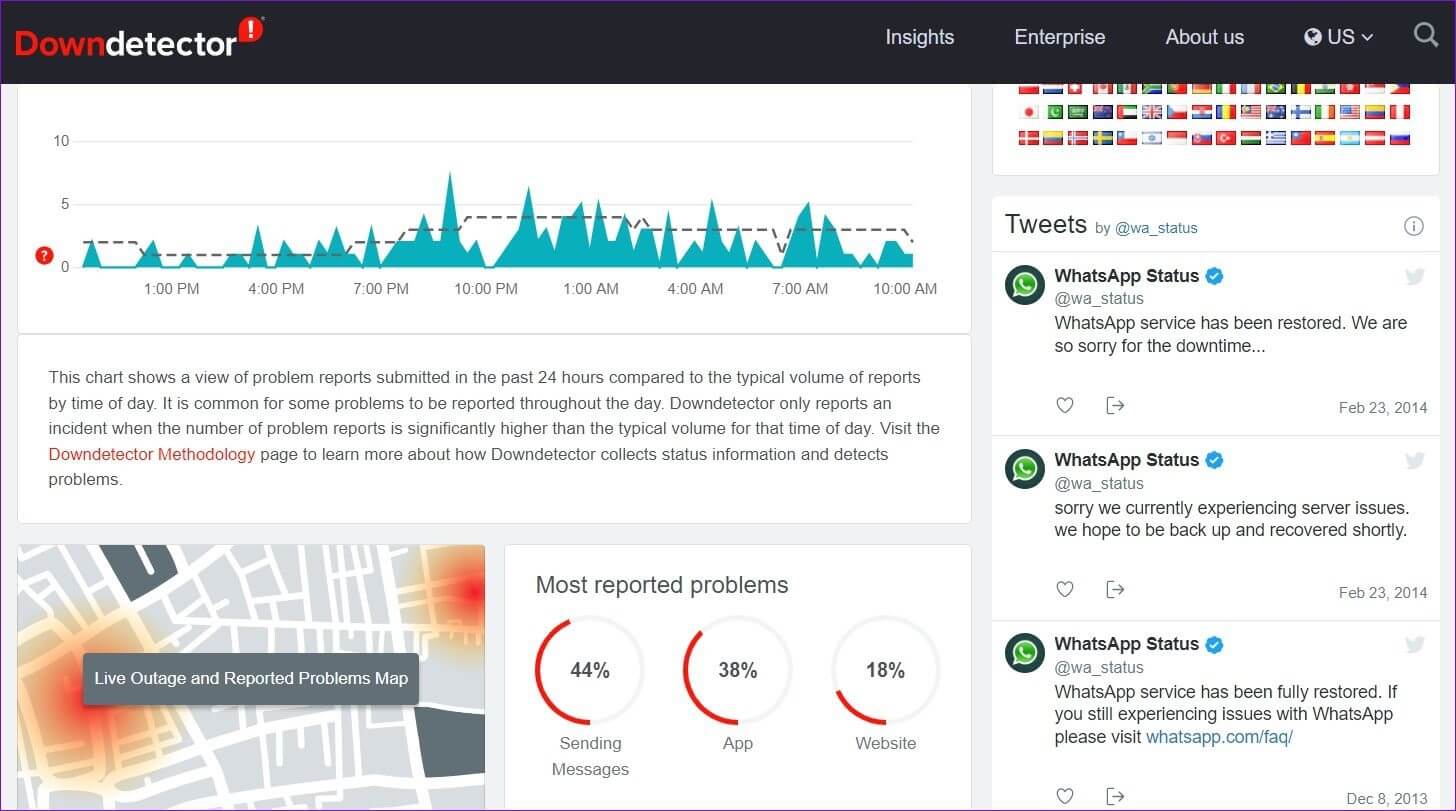
إذا كانت الخوادم معطلة ، فلن يكون لديك خيار سوى انتظار WhatsApp لإعادة تشغيلها وتشغيلها مرة أخرى.
6. مسح ذاكرة التخزين المؤقت لـ WHATSAPP (ANDROID)
سبب آخر لفشل WhatsApp في العمل بشكل صحيح هو أن بيانات ذاكرة التخزين المؤقت الحالية التي تم جمعها بواسطة التطبيق أصبحت قديمة جدًا وتتداخل مع التطبيق. لإصلاح ذلك ، ستحتاج إلى مسح بيانات ذاكرة التخزين المؤقت لتطبيق WhatsApp باتباع الخطوات أدناه.
الخطوة 1: اضغط لفترة طويلة على أيقونة WhatsApp وحدد معلومات التطبيق من القائمة التي تظهر.

الخطوة 2: انتقل إلى التخزين وذاكرة التخزين المؤقت واضغط على خيار مسح ذاكرة التخزين المؤقت.
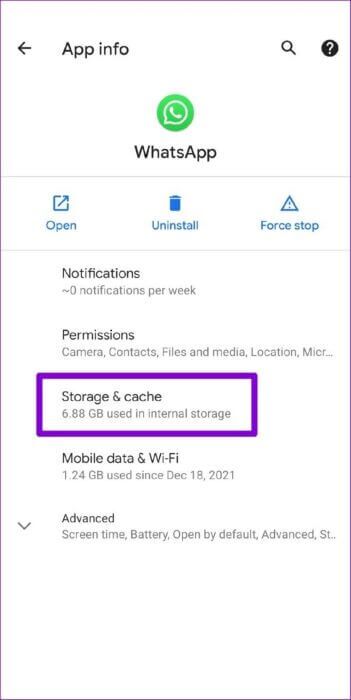
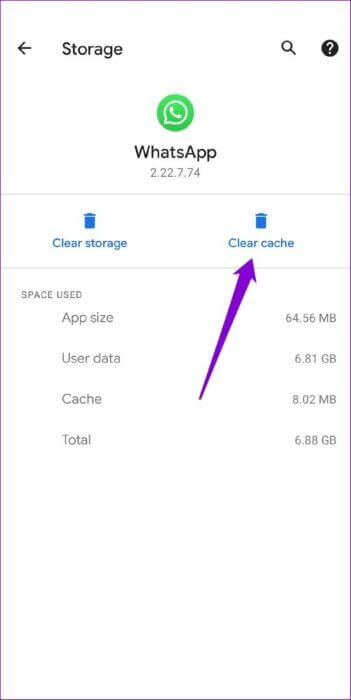
بعد ذلك ، قم بإيقاف WhatsApp وحاول تحميل الحالة مرة أخرى لمعرفة ما إذا كانت تعمل.
7. تحديث WHATSAPP
أخيرًا ، يجب أن تحاول تحديث WhatsApp إلى أحدث إصدار لمعرفة ما إذا كان التحديث الأخير قد حل المشكلة التي تواجهها. توجه إلى App Store أو Google Play Store وقم بتحديث WhatsApp إلى أحدث إصدار.
قم بتحديث الحالة
أصبحت حالة WhatsApp أكثر شيوعًا لأنها طريقة أسهل للتواصل مع الأصدقاء والآخرين. نأمل أن تكون النصائح المذكورة أعلاه قد ساعدتك في إصلاح خطأ تعذر إرسال حالة WhatsApp ، وستعود إلى مشاركة لحظاتك المفضلة مع الأصدقاء والأحباء.
